오늘은 카페24 워드프레스를 사용하면서 보안을 강화하는 방법으로 도메인 주소를 기존
http에서 https로 변경하는 방법을 알아보도록 하겠습니다.
아울러 워드프레스 접속 에러 문제의 하나인 ERR_SSL_PROTOCOL_ERROR 발생 문제의
신속한 해결 방법도 다루어 보려고 합니다.
참고로 필자의 경우에는 워드프레스 블로그를 CAFE24 호스팅으로 이용하고 있습니다.
카페24 워드프레스 관리자 페이지에서 블로그 주소 필드를 http에서 https로 변경하고 난
후에 블로그 접속이 안되어 그 원인을 찾느라 인터넷 이곳 저곳을 찾아다니며 SSL에러
문제에 대해 공부하는 계기가 되었는데, 아래와 같은 방법으로 쉽게 해결할 수 있었다.
그럼 이제 본론으로 들어가 보도록 하겠습니다.
먼저 리디렉션이 정상적으로 반영되었는지 여부를 확인하기 전에 미리 브라우저의
쿠키 삭제를 완료해야 합니다.
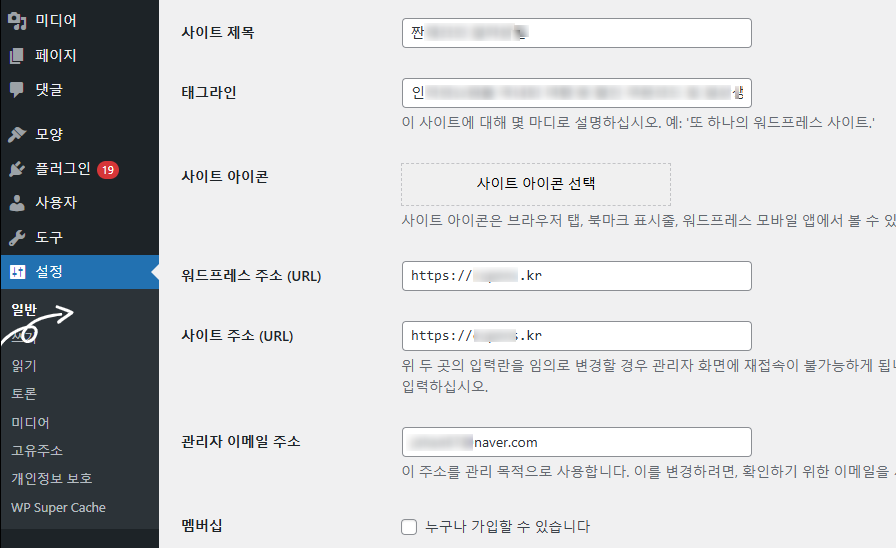
카페24 워드프레스 블로그에서 https로 접속되도록 설정하는 방법은 아주 간단한데요,
아래 단계에 따라 진행하시면 됩니다.
1) 워드프레스 관리자 페이지로 접속하여 로그인을 합니다.
2) <설정> 매뉴에서 첫번째 <일반> 탭을 클릭합니다.
3) 다른 항목은 그대로 두고, ①워드프레스 주소(URL) ②사이트 주소(URL)의 필드명을
(당초) http에서 (변경) https로 바꾸어 입력합니다.
4) 마지막 단계로 위와 같이 변경한 내용을 <저장>하면 완료됩니다.
이렇게 간단한 방법으로 워드프레스 블로그를 http ⇒ https로 전환하여 사용할 수 있습니다.
처음에는 다소 번거롭다고 느껴질 수 있으나 이용자의 정보를 보호하고, 웹사이트의
신뢰도 향상과 검색엔진의 순위를 높이는데도 도움이 된다고 하니 이 정도 복잡함은
극복해야 한다는 생각이 들었죠.
워드프레스 관리자 페이지로 접속하여 웹사이트 주소를 http에서 https로 변경하고 난
후에 사이트 정상 접속이 안되고 아래와 같은 에러 메시지가 나왔다.
err_ssl_protocol_error
몇 번을 반복하여 재시도 해보았지만 계속 똑같은 에러 증상이 반복되었고 온라인에서
알려주고 있는 다양한 방법을 시도해 보았지만 개선되지 않았다.
* 필자가 err_ssl_protocol_error 문제 해결을 위해 시도한 여러가지 방법들
· PC 시스템의 시간을 동기화(서버와) 시켜주는 방법 (해결 안됨)
· 브라우저 캐쉬를 삭제해 주는 방법 (해결 안됨)
· 인터넷옵션에서 “내용” 탭의 SSL 상태 지우기 완료 후 “고급” 탭에서 SSL 3.0 등
다른 버전도 함께 체크해 주는 방법 (해결 안됨)
· 인터넷 주소창에 chrome://flags/#enable-quic 이라고 입력한 후에
①Experimental QUIC protocol 을 Disable로 설정하고
②Allow SHA-1 server signatures in TLS 를 Enable로 설정하는 방법 (해결 안됨)
위의 4가지 방법을 모두 시도해 보았지만 에러 문제를 해결할 수 없었다.
결국, 필자의 SSL 에러 문제는 아래와 같은 방법으로 근본적인 해결이 되었다.
카페24 호스팅센터에 로그인하여 [SSL 인증서 설치] 를 완료하면 근본적으로 해결된다.
1) 먼저 카페24 홈페이지에 접속하여 “호스팅센터” 를 선택하고 로그인을 합니다.
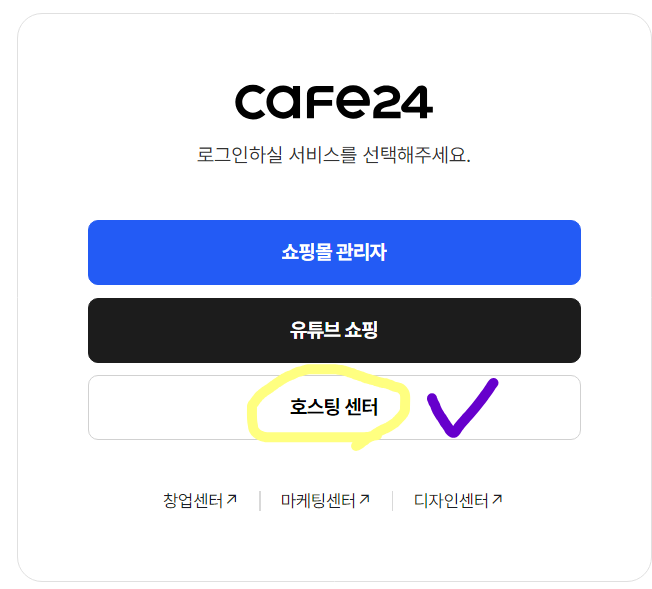
2) “CAFE24 호스팅” 사이트의 오른쪽 상단에 있는 <나의 서비스 관리> 버튼을 누릅니다.
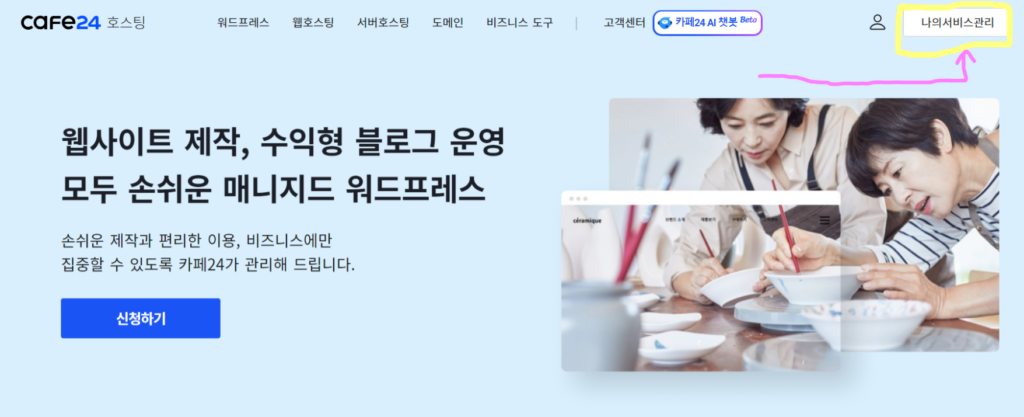
3) [호스팅관리 > 도메인 연결관리] 페이지의 “설정된 도메인 항목”에서 “SSL 인증서”
설치를 완료하면 됩니다.
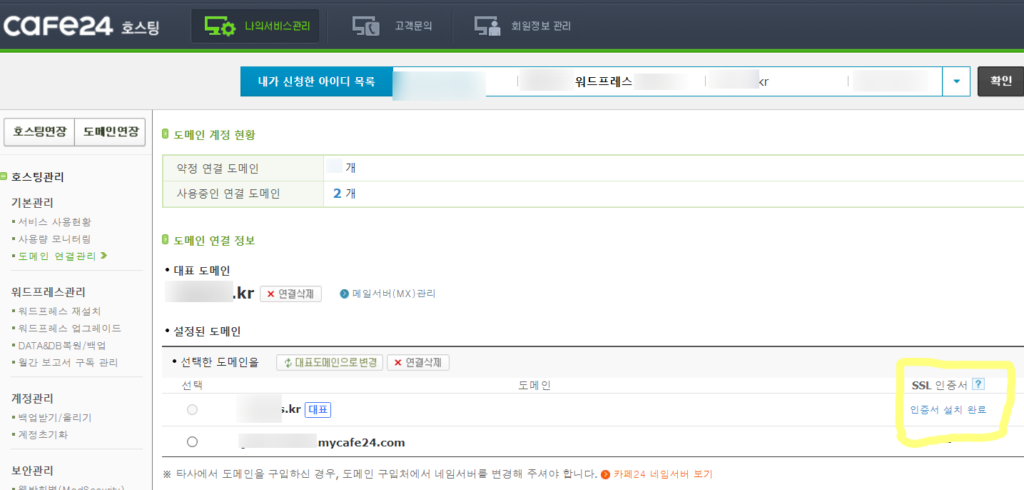
이렇게 카페24 호스팅을 이용하면서 https로 필드를 변경하고 난 후에 발생한
SSL_PROTOCOL_ERROR 문제를 간단하게 해결하였습니다.
혹시 동일한 문제로 어렵게 해결방안을 찾고 있는 이웃님들이 계시다면 도움이 되시길
바래요.
그럼 오늘도 즐거운 하루 보내세요.